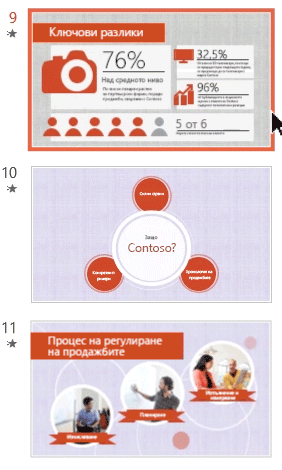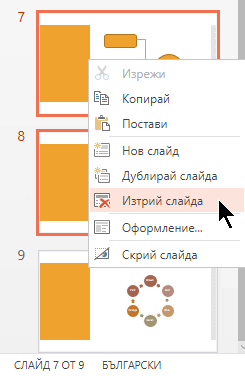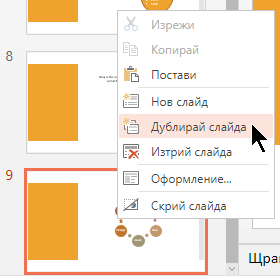Когато създавате презентация, обикновено добавяте нови слайдове, премествате слайдове и изтривате слайдовете, които не са ви необходими.

Добавяне на слайдове
-
Изберете слайда, след който искате да се намира вашият нов слайд.
-
Изберете Начало > Нов слайд.
-
Изберете оформление.
-
Изберете текстовото поле или въведете.
Изтриване на слайдове
-
За един слайд: Щракнете с десния бутон върху слайда в екрана с миниатюри отляво, след което изберете Изтрий слайда.
-
За няколко слайда: Натиснете и задръжте Ctrl и в екрана с миниатюри отляво изберете слайдовете. Отпуснете клавиша Ctrl. След това щракнете с десния бутон върху селекцията и изберете Изтрий слайда.
-
За поредица от слайдове: Натиснете и задръжте Shift и в екрана с миниатюри отляво изберете първия и последния слайд в последователността. Отпуснете клавиша Shift. След това щракнете с десния бутон върху селекцията и изберете Изтрий слайда.
Дублиране на слайд
В екрана с миниатюри отляво щракнете с десния бутон върху миниатюрата на слайда, който искате да дублирате, след което щракнете върху Дублирай слайда. Дублирането се вмъква точно след оригинала.
Пренареждане на слайдовете
-
Преместване на един слайд: В екрана отляво щракнете върху миниатюрата на слайда, който искате да преместите, след което го плъзнете до новото местоположение.
-
Преместване на няколко слайда: Натиснете и задръжте Ctrl и в екрана отляво щракнете върху всеки слайд, който искате да преместите. Отпуснете клавиша Ctrl, след което плъзнете избраните слайдове като група до новото местоположение.
Вж. също
Използване на вертикален (портретен) изглед на слайд за вашата презентация
Повторна употреба (импортиране) на слайдове от друга презентация
Добавяне на нов слайд
-
В левия екран с миниатюри на слайдове изберете слайда, който ще следва вашият нов слайд.
-
В раздела Начало щракнете върху Нов слайд.
-
В диалоговия прозорец Нов слайд изберете оформление за вашия нов слайд и той ще бъде добавен автоматично.
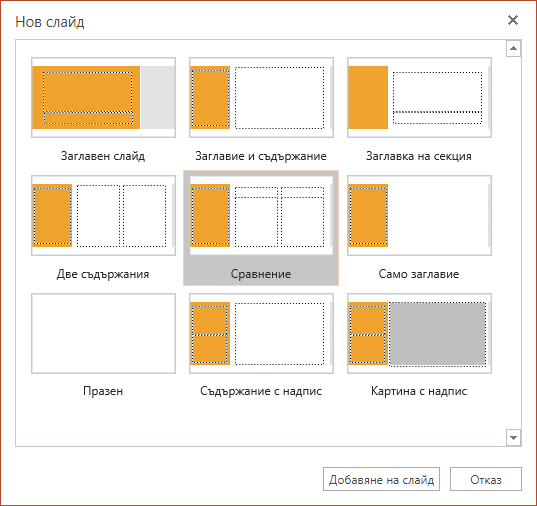
Пренареждане на слайдовете
В екрана отляво изберете миниатюрата на слайда, който искате да преместите, след което го плъзнете до новото местоположение.
Съвет: За да преместите няколко слайда, натиснете и задръжте клавиша Ctrl, докато щраквате върху всички слайдове, които искате да преместите. След това ги плъзнете като група в новото местоположение.
Изтриване на слайд
В левия екран щракнете с десния бутон върху миниатюрата на слайда, който искате да изтриете. Натиснете и задръжте Ctrl, за да изберете няколко слайда, или натиснете и задръжте Shift, за да изберете няколко последователни слайда. След това щракнете върху Изтрий слайда.
Дублиране на слайд
В левия екран щракнете с десния бутон върху миниатюрата на слайда, който искате да дублирате. В менюто изберете Дублиране на слайд.